win10应用商店如何切换到港区 如何在win10商店中更改地区为香港
更新时间:2023-05-16 12:03:03作者:yang
win10应用商店如何切换到港区,Win10应用商店是微软平台上的一个非常重要的软件资源平台,它可以让用户轻松获取自己所需的应用软件。不仅如此Win10应用商店在推广国际化的同时也允许用户根据自己的需要切换到不同的地区,比如切换到香港地区。那么如何切换到港区呢?如何在Win10商店中更改地区为香港呢?下面我们来简单了解一下。
具体方法:
1、先来看一下我们中国区域的Windows10应用商店主界面,想要更改为其它区域,接下来就跟我一起来操作吧。
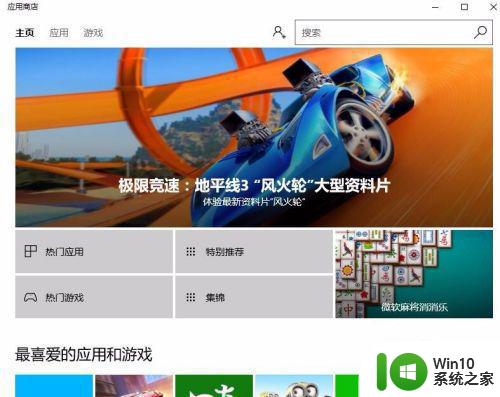
2、在Windows10桌面右键点击左下角的开始按钮,在弹出菜单中选择“设置”菜单
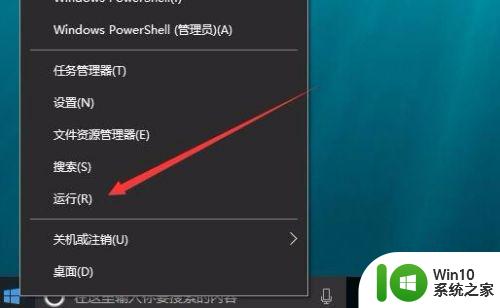
3、在打开的设置窗口中,找到“时间和语言”图标,点击该图标进入其设置窗口
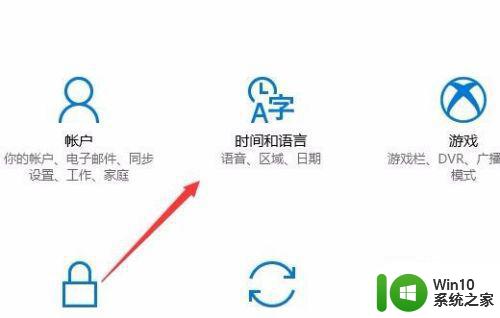
4、在时间和语言设置窗口,点击左侧边栏的“区域和语言”快捷链接
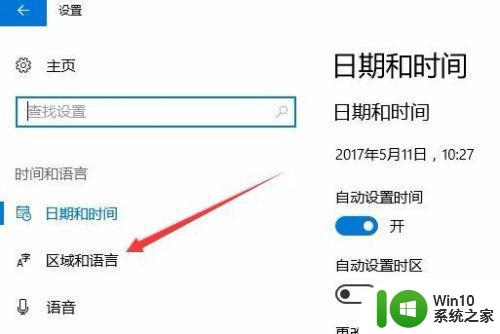
5、右侧窗口中可以看到默认的国家或地区为中国,点击该下拉菜单
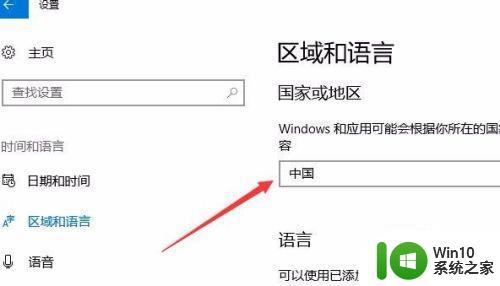
6、在弹出的下拉菜单中选择“美国”菜单项
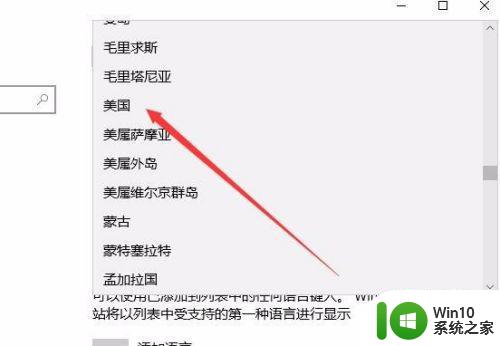
7、这时就可以看到应用商品自动刷新,切换到美国地区了
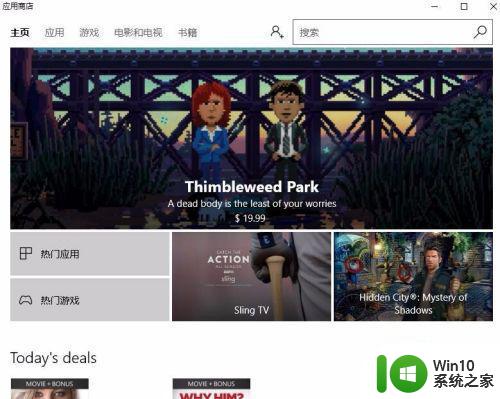
如果您需要在Win10应用商店中切换到港区或者更改地区为香港,可以根据上述步骤进行操作。希望这篇文章可以帮助到您,并且能够享受到更广泛的应用资源和服务。
win10应用商店如何切换到港区 如何在win10商店中更改地区为香港相关教程
- win10应用商店国区改成港区设置方法 win10商店国区改成港区步骤详解
- win10微软商店换账号如何更换 win10应用商店如何切换账号
- 给win10商店换地区的两种方法 win10商店怎么换地区
- 如何将win10商店设置成美国区 win10微软商店怎么切换到美国区
- win10应用商店中文设置方法 如何将win10商店界面转换成中文
- win10应用商店如何设置成中文 怎么把win10应用商店变成中文
- 更新win10商店应用程序的方法 win10商店中的应用怎么更新
- win10电脑中应用商店更新应用出现0x803F8001错误代码如何处理 Win10电脑中应用商店更新应用失败怎么办
- win10应用商店跨区购买操作方法 win10应用商店跨区买怎么设置
- win10更改应用商店下载路径后还是下载到c盘的解决方法 win10更改应用商店下载路径后还是下载到c盘怎么回事
- win10应用商店里下载的东西如何卸载 如何在Win10应用商店中卸载已下载的应用程序
- Win10应用商店打不开怎么办?解决win10应用商店闪退的方法 Win10应用商店无法连接怎么办如何解决Win10应用商店无法连接问题
- 蜘蛛侠:暗影之网win10无法运行解决方法 蜘蛛侠暗影之网win10闪退解决方法
- win10玩只狼:影逝二度游戏卡顿什么原因 win10玩只狼:影逝二度游戏卡顿的处理方法 win10只狼影逝二度游戏卡顿解决方法
- 《极品飞车13:变速》win10无法启动解决方法 极品飞车13变速win10闪退解决方法
- win10桌面图标设置没有权限访问如何处理 Win10桌面图标权限访问被拒绝怎么办
win10系统教程推荐
- 1 蜘蛛侠:暗影之网win10无法运行解决方法 蜘蛛侠暗影之网win10闪退解决方法
- 2 win10桌面图标设置没有权限访问如何处理 Win10桌面图标权限访问被拒绝怎么办
- 3 win10关闭个人信息收集的最佳方法 如何在win10中关闭个人信息收集
- 4 英雄联盟win10无法初始化图像设备怎么办 英雄联盟win10启动黑屏怎么解决
- 5 win10需要来自system权限才能删除解决方法 Win10删除文件需要管理员权限解决方法
- 6 win10电脑查看激活密码的快捷方法 win10电脑激活密码查看方法
- 7 win10平板模式怎么切换电脑模式快捷键 win10平板模式如何切换至电脑模式
- 8 win10 usb无法识别鼠标无法操作如何修复 Win10 USB接口无法识别鼠标怎么办
- 9 笔记本电脑win10更新后开机黑屏很久才有画面如何修复 win10更新后笔记本电脑开机黑屏怎么办
- 10 电脑w10设备管理器里没有蓝牙怎么办 电脑w10蓝牙设备管理器找不到
win10系统推荐
- 1 番茄家园ghost win10 32位官方最新版下载v2023.12
- 2 萝卜家园ghost win10 32位安装稳定版下载v2023.12
- 3 电脑公司ghost win10 64位专业免激活版v2023.12
- 4 番茄家园ghost win10 32位旗舰破解版v2023.12
- 5 索尼笔记本ghost win10 64位原版正式版v2023.12
- 6 系统之家ghost win10 64位u盘家庭版v2023.12
- 7 电脑公司ghost win10 64位官方破解版v2023.12
- 8 系统之家windows10 64位原版安装版v2023.12
- 9 深度技术ghost win10 64位极速稳定版v2023.12
- 10 雨林木风ghost win10 64位专业旗舰版v2023.12